Excel tsis yog qhov program-tsom rau cov duab, tab sis nws muab ntau txoj hauv kev los tsim lub sijhawm. Yog tias koj muaj Excel 2013 lossis tom qab, koj tuaj yeem tsim nws los ntawm lub rooj pivot. Rau cov ntawv qub ntawm Excel, koj xav tau SmartArt, tus qauv, lossis koj xav tau rov teeb tsa cov cell ntawm daim ntawv nthuav dav.
Kauj ruam
Txoj Kev 1 ntawm 3: Siv SmartArt (Excel 2007 lossis Tom Qab)
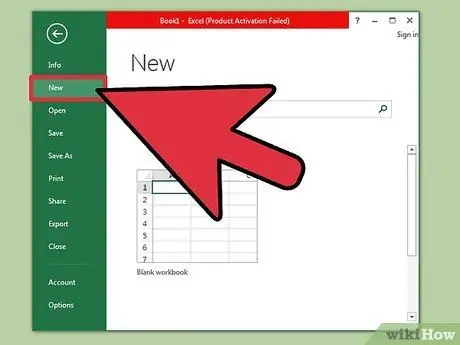
Kauj Ruam 1. Tsim ib daim ntawv tshiab
SmartArt tsim cov qauv duab tshiab rau koj kom nkag mus rau cov ntaub ntawv. Qhov kev zov me nyuam tsis hloov kho cov ntaub ntawv uas twb muaj lawm yog li tsim daim ntawv teev npe dawb rau koj lub sijhawm.
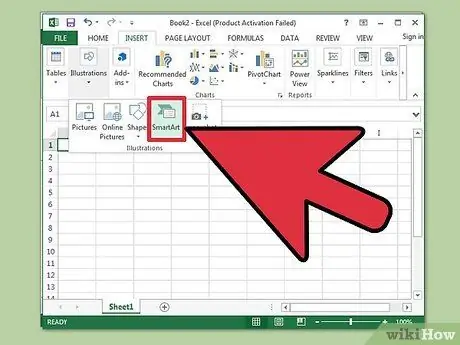
Kauj Ruam 2. Qhib SmartArt ntawv qhia zaub mov
Nyob ntawm tus qauv ntawm Excel, nyem rau ntawm SmartArt daim ntawv lo ntawm cov ntawv qhia zaub mov, lossis nyem rau Insert label thiab tom qab ntawd khawm SmartArt. Qhov kev xaiv no muaj nyob hauv Excel 2007 lossis tom qab.
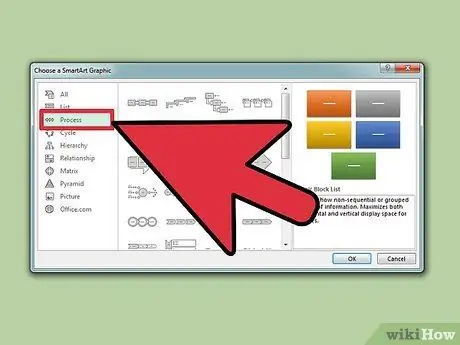
Kauj Ruam 3. Xaiv lub ncua sij hawm los ntawm Txheej Txheem submenu
Nyem txheej txheem ntawm SmartArt ribbon ntawv qhia zaub mov, hauv Pab Pawg Ntse Duab Duab. Hauv cov ntawv qhia zaub mov nco uas tshwm, xaiv Lub Sijhawm Pib (xub taw qhia rau sab xis).
Koj tuaj yeem hloov kho lwm yam Txheej Txheem duab los siv raws sijhawm. Txhawm rau pom lub npe ntawm txhua daim duab, txav tus cursor hla lub cim thiab tos kom cov ntawv huab tshwm tuaj
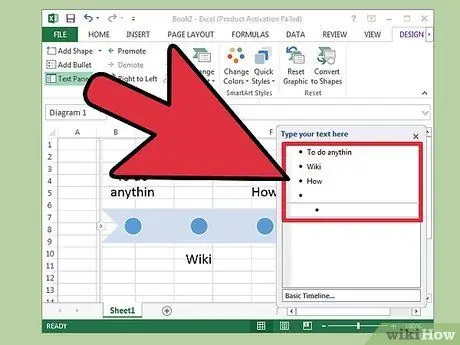
Kauj Ruam 4. Ntxiv cov xwm txheej
Thaum pib, koj tsuas yog pib nrog qee qhov xwm txheej. Txhawm rau ntxiv qhov xwm txheej, xaiv ncua sijhawm. Cov Ntawv Xaiv Cov Ntawv Xaiv yuav tshwm rau sab laug ntawm daim duab. Nyem rau + khawm nyob rau sab saud ntawm kab ntawv txhawm rau ntxiv qhov xwm txheej tshiab rau ncua sijhawm.
Txhawm rau ncua sijhawm ncua sijhawm yam tsis tau ntxiv cov xwm txheej tshiab, nyem lub ncua sij hawm los tso saib daim phiaj kab. Xaub sab xis lossis sab laug ntawm lub thawv tawm
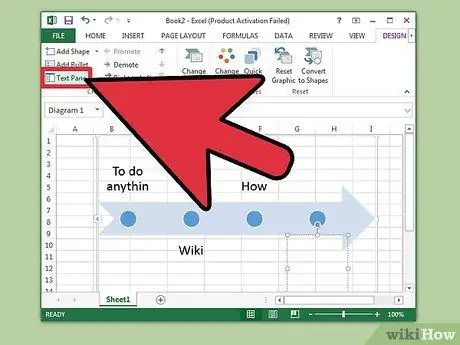
Kauj Ruam 5. Kho koj lub sijhawm
Ntaus rau hauv Text Box lub thawv txhawm rau ntxiv kev nkag mus. Koj tseem tuaj yeem luam tawm thiab muab cov ntaub ntawv tso rau hauv ncua sijhawm thiab cia Excel kwv yees tias yuav npaj nws li cas. Feem ntau, txhua kab ntawv ntawm cov ntaub ntawv yuav raug teeb tsa raws li lub sijhawm nkag nkag.
Txoj Kev 2 ntawm 3: Siv Pivot Table Analysis (Excel 2013 lossis Tom Qab)
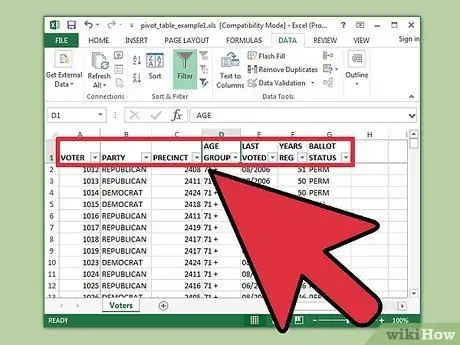
Kauj Ruam 1. Qhib daim ntawv nthuav qhia uas muaj lub rooj pivot
Yuav kom tuaj yeem tsim sijhawm raws sijhawm, cov ntaub ntawv yuav tsum tau teeb tsa rau hauv lub rooj pivot. Koj tseem yuav xav tau cov piv txwv piv txwv cov ntawv qhia zaub mov, uas tau muaj txij li Excel 2013.
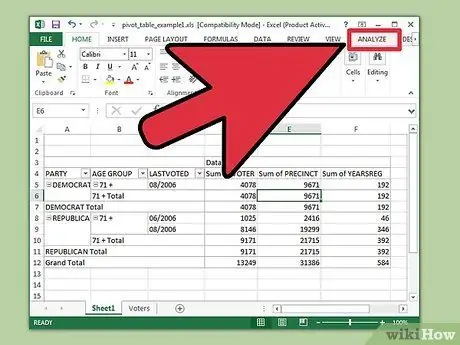
Kauj Ruam 2. Nyem qhov twg los hauv lub rooj pivot
Qhov no yuav qhib "PIVOT TABLE TOOLS" nyob rau sab saum toj ntawm kab.
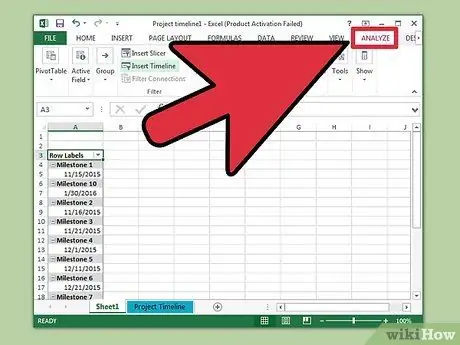
Kauj Ruam 3. Nyem “Txheeb Xyuas”
Qhov no yuav qhib ib txoj hlua nrog cov kev xaiv los tswj cov ntaub ntawv hauv lub rooj.
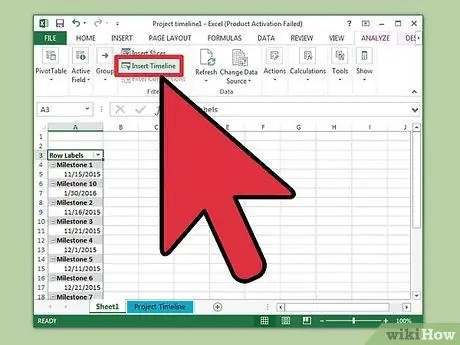
Kauj Ruam 4. Nyem “Insert Timeline”
Lub thawv sib tham yuav tshwm sim uas qhia lub thawv ntawv cuam tshuam nrog hom ntawv hnub tim. Nco ntsoov tias Excel yuav tsis lees paub hnub nkag los ua cov ntawv.
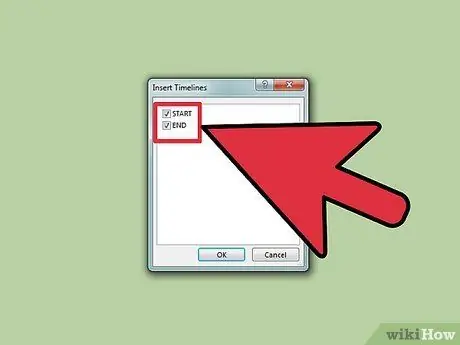
Kauj Ruam 5. Xaiv lub thawv uas siv tau thiab nyem OK
Lub npov tshiab uas yuav tso cai rau koj txav mus los hauv koj lub sijhawm yuav tshwm sim.
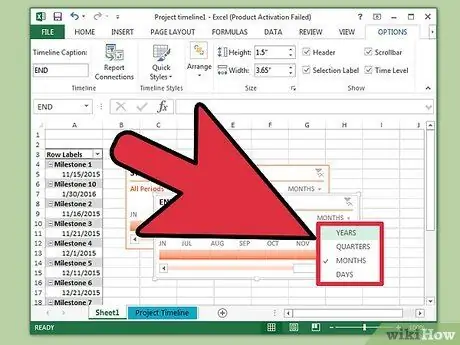
Kauj Ruam 6. Xaiv seb cov ntaub ntawv yuav raug lim li cas
Nyob ntawm qhov muaj cov ntaub ntawv, koj tuaj yeem xaiv yuav ua li cas cov ntaub ntawv yuav raug lim (los ntawm lub hli, xyoo, lossis peb lub hlis twg).
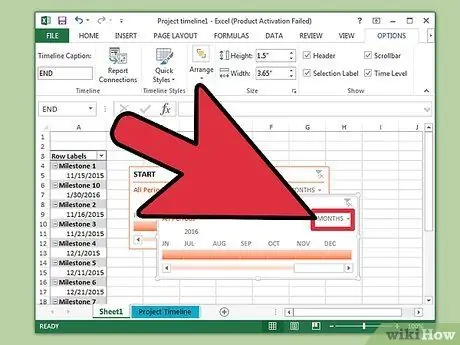
Kauj Ruam 7. Txheeb xyuas cov ntaub ntawv txhua hli
Thaum koj nyem rau ib hlis hauv Lub Sijhawm Tswj Lub Sijhawm, lub rooj pivot yuav qhia cov ntaub ntawv ntsig txog lub hlis ntawd nkaus xwb.
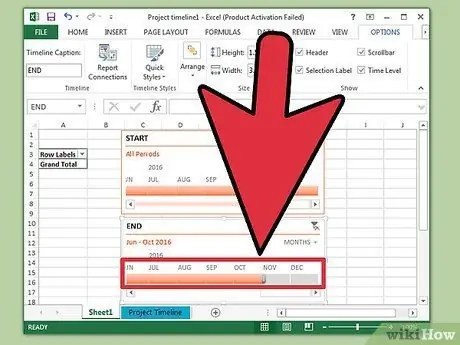
Kauj Ruam 8. Nthuav qhov kev xaiv
Koj tuaj yeem nthuav qhov xaiv los ntawm txhaj thiab txav sab slider.
Txoj Kev 3 ntawm 3: Siv Daim Ntawv Qhia Yooj Yim (Txhua Yam)
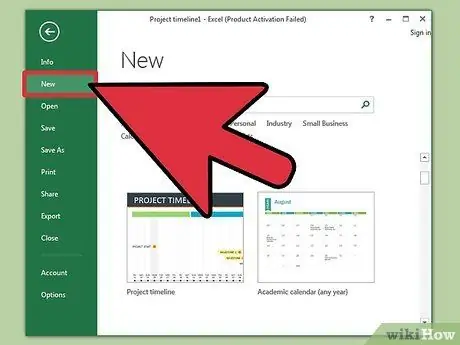
Kauj Ruam 1. Xav txog kev rub tus qauv
Thaum tsis xav tau, tus qauv yuav ua rau koj txoj haujlwm yooj yim dua los ntawm kev teeb tsa tus qauv sijhawm. Koj tuaj yeem tshawb xyuas seb Excel twb muaj daim ntawv ncua sijhawm los ntawm kev siv Cov Ntawv → Tshiab lossis Cov Ntaub Ntawv → Tshiab los ntawm Cov lus txib Template. Txwv tsis pub, saib rau tus neeg siv tus qauv tsim hauv internet. Yog tias koj tsis xav siv tus qauv, txuas ntxiv mus rau kauj ruam tom ntej.
Yog tias koj lub sijhawm ntawm kev tshuaj xyuas qhov kev vam meej yog ntau qhov kev txiav txim siab, txiav txim siab nrhiav "Gantt chart" template
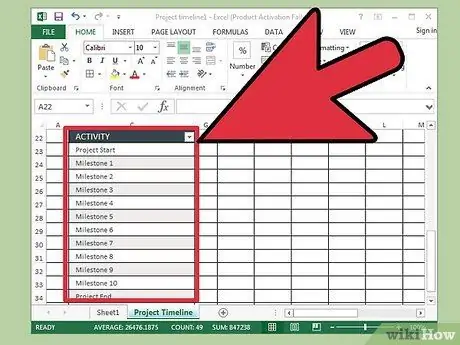
Kauj Ruam 2. Pib koj tus kheej lub sijhawm los ntawm lub xovtooj ntawm tes
Koj tuaj yeem tsim lub sijhawm ncua sijhawm nrog daim ntawv teev npe dawb. Ntaus cov sijhawm ncua sijhawm hauv ib kab, thiab tso cov cell dub ntau dua lossis tsawg dua hauv qhov sib piv rau lub sijhawm nruab nrab ntawm lawv.
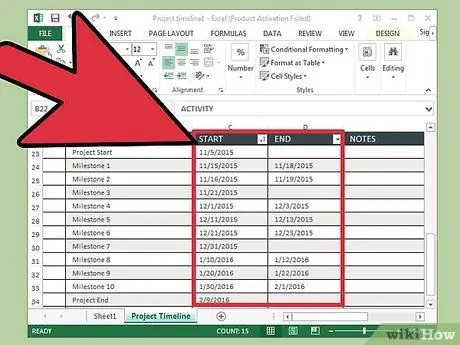
Kauj Ruam 3. Sau qhov ncua sij hawm nkag
Hauv xov tooj ntawm tes tam sim ntawd saum toj no lossis qis dua txhua hnub, sau cov lus piav qhia ntawm cov xwm txheej uas tau tshwm sim rau hnub ntawd. Tsis txhob txhawj xeeb yog tias koj txoj haujlwm zoo li ntxaws.
Hloov qhov chaw ntawm cov lus piav qhia saum toj no thiab hauv qab hnub tim kom yooj yim nyeem
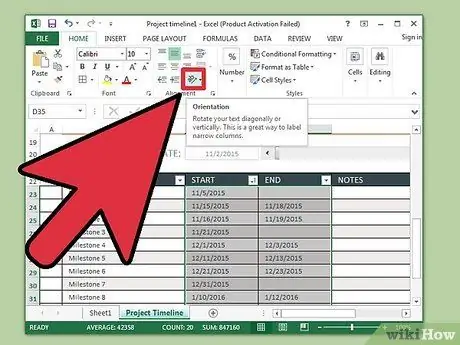
Kauj Ruam 4. Italicize cov lus piav qhia
Xaiv kab uas muaj cov lus piav qhia. Nyem rau Daim Ntawv Qhia Hauv Tsev ntawm cov ntawv qhia zaub mov, tom qab ntawd saib hauv qab Orientation khawm hauv pawg Alignment (hauv qee qhov hloov pauv, khawm Orientation zoo li tsab ntawv abc.) Nyem rau lub pob no thiab xaiv ib qho ntawm cov ntawv italic xaiv. Cov ntawv uas ua si yuav dhau los piav qhia txog lub sijhawm.







